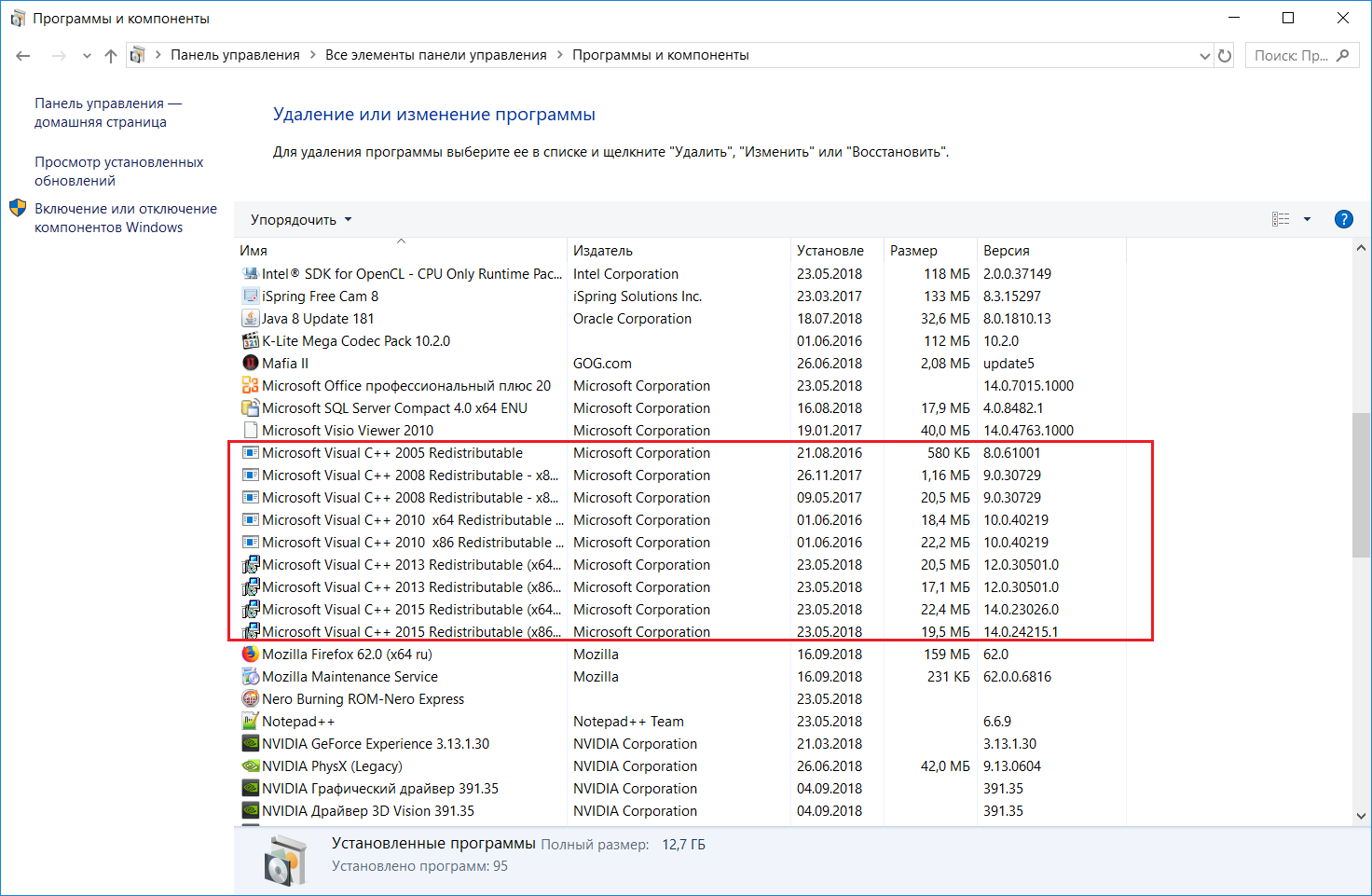Как вернуть функцию сохранения файлов
Использование лицензионной версии программы
Самый правильный и законный метод — купить продукт. Этим вы не будете нарушать законодательство и простимулируете разработчика выпускать новые обновления и постоянно усовершенствовать продукт. Стоимость лицензии без ограничения по сроку действия — порядка 30000 р. Возможно, эта цена кого-то отпугнёт, но, если зарабатывать на графическом дизайне, они окупятся очень быстро. Если же вы всё-таки предпочитаете использовать взломанную версию, ознакомьтесь с материалом в следующем пункте.
Как обойти проверку лицензии во взломанной версии
Итак, вы поняли, что вся проблема из-за непрохождения программой проверки на подлинность лицензии. Что вам нужно после этого сделать?
- Отредактировать hosts файл. Этот файл отвечает за работу интернета на вашем компьютере. Отредактировав его, вы сможете заблокировать доступ к определённым ресурсам. Как это сделать?
С помощью Проводника Windows перейдите в папку C:WindowsSystem32driversetc, где вы сможете увидеть файл hosts без какого-либо расширения.
Файл hosts — главный ключ для правильного сохранения картинок
Скопируйте файл hosts в любую другую папку, например, на рабочий стол
Это важно сделать, поскольку он хранится в системном разделе Windows, и вы попросту не сможете сохранить отредактированные изменения.
Откройте файл с помощью обычного блокнота и в самом конце, после пустой строки, добавьте следующие содержимое, в конце добавив ещё одну пустую строку:
-
Сохраните изменения.
После добавление данных в блокноте, сохраните изменения
- Скопируйте изменённый файл обратно в оригинальную папку. Подтвердите запрос на предоставление прав администратора.
-
Удалить установленную в данный момент версию программы. Это необходимо для того, чтобы не возникало конфликтов между новой установкой и остатками существующей на данный момент. Лучше всего для этого подойдёт специальное программное обеспечение для удаления софта, поскольку оно имеет возможность очистки всех оставшихся хвостов в файловой системе и реестре Windows. Среди таких приложений наиболее известными являются Revo Uninstaller, Iobit Uninstaller, Uninstall Tool.
Revo Uninstaller — это превосходный бесплатный деинсталлятор для программ
- Скачать качественную сборку. Для этого советуем пользоваться проверенными ресурсами, например, NNM-Club или RuTracker. Там вы можете прочитать комментарии уже скачавших эту сборку пользователей. Кроме того, на этих ресурсах имеется гарантия того, что вместе с полезными файлами вы не подхватите никакого вируса.
- Точно следовать инструкции по установке и активации. Обычно в комплекте с файлами программы идёт подробная инструкция. Зачастую среди обязательных условий является отключения во время инсталляции антивируса и интернета. Учитывайте каждую мелочь, указанную автором сборки.
- Занести папку с установленной программой в исключения антивируса. После окончания инсталляции, в настройках антивируса, не включая его, добавьте в исключения папку, в которой установлен CorelDRAW. Для чего? Дело в том, что практически все антивирусы воспринимают генераторы лицензионных ключей и другие утилиты взлома в качестве вредоносного программного обеспечения и могут блокировать их работу. В результате у вас будут возникать различные проблемы.
-
Заблокировать программе доступ к интернету в настройках файервола. Также является обязательным действием, поскольку в этом случае программа попросту не будет обращаться к серверам компаний для проверки лицензии. Если вы используете брандмауэр Windows, нажмите Пуск — Панель управления — Брандмауэр Windows — Дополнительные параметры — Правила для входящих подключений — Создать правило — Для программы — Путь программы — выберите исполняемый файл CorelDRAW — Блокировать подключение — отметьте галочками все типы соединения — Готово. Повторите процедуру в разделе «Правила для исходящего подключения».
Пройдите указанный путь и заблокируйте доступ к интернету в настройках
- Запустив программу, вы увидите, что все пункты меню являются активными, а сохранение файлов работает, как и ранее.
Как работать с программой?
В появившемся окне программы вам сразу предложат выбрать файл для восстановления.
Выбор файла для восстановления
Затем нужно проанализировать файл, нажатием соответствующей кнопки справа внизу, а также согласием в подтверждающем окне.
Подтверждение начала восстановления
Спустя короткий промежуток времени отобразится окно с содержимым, которое удалось прочитать в поврежденном файле .cdr. Его можно вращать при помощи клавиатуры и мыши.
Просмотр восстановленного содержимого
Также обратите внимание, что слева присутствует переключатель версий CorelDraw. Он нужен, если вы знаете в какой версии программы был создан поврежденный файл
Если не знаете — оставьте переключатель в положении по умолчанию.
Заключающим этапом восстановления будет нажатие кнопки «Старт восстановления» после чего автоматически откроется установленный на вашем компьютере CorelDraw с восстановленным содержимым.
Почему в CorelDRAW пропадают некоторые функции
Если ответить двумя словами, то из-за некачественного взлома при использовании пиратской версии. Как работает проверка подлинности CorelDRAW? Вы устанавливаете программу, вводите лицензионный ключ, программа через интернет подключается к удалённым серверам разработчика и, если всё в порядке, никаких проблем не возникает. При первой установке даётся 30 дней пробного периода, во время которого вы можете проверить, удовлетворяет ли программа ваши потребности. Если вы, не приобретя программу, будете продолжать пользоваться ею после окончания пробного периода, функционал будет ограничен, в том числе вы не сможете сохранять, экспортировать и распечатывать созданные проекты.
Если же вы пользуетесь пиратской версией, то при условии пользования качественным репаком и точным следованиям инструкции по активации подобных проблем у вас возникает не должно. Тем не менее, если активатор некачественный или вы пропустили какой-то этап активации, программа всё равно продолжает обращаться к серверам CorelDRAW. Естественно, проверка на подлинность оказывается неудачной, из-за чего теряются некоторые функции. Для этого вам нужно пользоваться качественными репаками и обязательно заблокировать доступ программы к интернету, чтобы она не могла соединиться с сервером проверки лицензии.
Десктопные программы для работы с файлами формата CDR
Поскольку векторный формат CDR является проприетарным, программ, которые умеют с ним работать, существует не так уже и много. Как правило, сторонние приложение не умеют сохранять CDR-файлы в исходном формате, вместо этого они конвертируют его в один из распространенных свободных форматов, например, тот же SVG. Итак, как открыть файл CDR.
CorelDraw
Если речь идет не о том, чем открыть CDR, а именно о редактировании изображения, то ничего лучше CorelDraw вы всё равно не найдете. Этот мощный редактор позволяет создавать иллюстрации любой сложности, программой поддерживается множество функций, начиная от простого рисования и работы с фигурами и заканчивая трассировкой и наложением сложных эффектов. Для CorelDraw формат CDR родной, никаких ограничений на редактирование и сохранение CDR-файлов в редакторе нет.
Inkscape
Главный недостаток приложения CorelDraw состоит в том, что оно стоит денег и к тому же немалых
Если вы ищите, чем открыть файл формата CDR бесплатно, обратите внимание на Inkscape – многофункциональный редактор векторной графики, позволяющий создавать иллюстрации средней сложности, в том числе, анимированные. Поддерживается работа со слоями, контурами и метаданными, присутствует функция векторизации растровой графики. Inkscape можно использовать и как просмотрщик, и как редактор CDR-файлов, однако сохранять в этом формате данные программа не способна
Inkscape можно использовать и как просмотрщик, и как редактор CDR-файлов, однако сохранять в этом формате данные программа не способна.
ST Thumbnails Explorer
Если вам нужно открыть файл CDR без необходимости его редактирования, установите утилиту ST Thumbnails Explorer. Эта программа представляет собой нечто вроде расширения для Проводника. Она позволяет просматривать эскизы файлов разных форматов, включая CDR, CMX, AI, EPS, XAR, ART, WEB, CLK и многих других во встроенном файловом менеджере. Помимо предпросмотра, ST Thumbnails Explorer умеет определять и показывать версию, тип, примечания, размер и другую информацию о файле, поддерживается масштабирование, поворот и зеркалирование эскизов.
LibreOffice Draw
Просматривать и редактировать изображения с расширением CDR можно с помощью бесплатного редактора LibreOffice Draw, входящего в состав офисного пакета LibreOffice. Как и Inkscape, LibreOffice Draw позволяет редактировать файлы CDR, однако сохранение их в оригинальном формате невозможно. Если файл был изменен, вам будет предложено сохранить его в поддерживаемом формате ODG.
Восстановление файлов CorelDraw files (*.cdr файлы)
Программа CorelDraw Recovery Toolbox
это простой пошаговый мастер. Ваше вмешательство в процесс минимально и состоит лишь в выборе повреждённого файла и нажатии на несколько кнопок. Всё остальное программа сделает сама. Процесс восстановления состоит из следующих шагов:
Шаг 1. — Выбор файла
На первом шаге необходимо выбрать файл, который вы хотите восстановить. Это можно сделать 3 способами:
- Ввести имя повреждённого .CDR файла и путь к нему в поле ввода, расположенное в центральной части экрана.
- Использовать стандартный диалог, открывающийся щелчком по значку в правой части поля ввода.
- Наконец, можно выбрать один из использовавшихся ранее *.cdr файлов из выпадающего списка, который можно открыть, щёлкнув по маленькому значку с изображением стрелки в правой части поля ввода.
Выбрав файл, воспользуйтесь кнопкой Next (Дальше) в нижней части окна. Программа запросит подтверждение и, получив его, начнёт процесс восстановления.
Шаг 2. — Просмотр содержимого восстанавливаемого файла
На втором шаге мастера можно просматривать графические данные, хранящиеся в повреждённом файле. Вы можете приближать и удалять его при помощи кнопок + и -, а также колеса мыши. Чтобы перемещаться по рисунку, щёлкните левой кнопкой мыши в любом месте области просмотра и перемещайте мышь с зажатой кнопкой. Правый щелчок откроет контекстное меню, в котором можно выбрать необходимый режим навигации — Масштабирование или Перемещение. Если вы не видите изображение из-за своих манипуляций (чрезмерного увеличения, например), используйте команду View -> Reset (Вид -> Сбросить), чтобы сбросить вид к изначальному значению.
Шаг 3. — Экспорт данных в CorelDraw
CorelDraw Recovery Toolbox
не сохраняет восстановленные объекты в новый файл, а экспортирует их непосредственно в CorelDraw для дальнейшего редактирования и сохранения. Для экспорта восстановленных данных необходимо, чтобы пакет программ CorelDraw был установлен на вашем компьютере. Если на вашем компьютере установлено несколько версий CorelDraw, программа предложит выбрать ту версию, в которую будут экспортированы восстановленные данные.
Шаг 4. — Журнал восстановления
Это последний шаг мастера, отображающий все этапы операции восстановления, которые были выполнены в течение этой сессии. Далее можно завершить работу с программой, щёлкнув по кнопке Finish (Закончить), или вернуться на один из предыдущих шагов при помощи кнопки Back (Назад) и выбрать другой файл для восстановления.
Дополнительные функции и команды программы
Меню Actions (Действия) содержит две важные команды: Send source file (Выслать файл разработчикам) и Clear file list (Очистить список файлов). Первая команда позволяет быстро послать повреждённый файл разработчикам программы по электронной почте, в том случае, если CorelDraw Recovery Toolbox не удаётся восстановить его по какой-либо причине. То же самое можно сделать, кликнув по кнопке Send file to developers (Послать файл разработчикам) в нижней части экрана на шаге просмотра изображения и журнала восстановления. Команда Clear file list (Очистить список файлов) очищает список ранее использовавшихся файлов и путей к ним.
Если вы знаете версию восстанавливаемого *.cdr файла, то используйте пункт меню CDR Version (Версия CDR), чтобы ускорить процесс восстановления и сделать его более качественным. Если вы не знаете версию исходного файла, используйте опцию Auto detect (Автоопределение) для автоматического определения версии файла.
Причины проблемы
Все дело в том, что в большинство пакетов установки входит не только сама программа, но также и все вспомогательные пакеты и библиотеки, необходимые для ее работы. В нашем случае CorelDraw требует наличия Visual C++, Net.Framework. Эти библиотеки устанавливаются до начала установки самой программы.
Если у вас стояла какая — либо другая версия CorelDraw, значит все вспомогательное ПО уже было установлено. Установщик видит это, и думает, что у вас установлена не только вспомогательное ПО, но также и сам CorelDraw. Именно по этому вы видите сообщение с наличием другой версии этой программы.
Резервное копирование и восстановление файлов
CorelDRAW может сохранять резервные копии рисунков и выдавать запрос на их восстановление в случае системной ошибки. Функция резервного копирования создает копию рисунка при его сохранении. Данная резервная копия не содержит изменений, которые были внесены при открытии файла в последний раз. Резервная копия называется backup_of_имя_файла и всегда хранится в той же папке, что и исходный рисунок. Можно изменить расположение, в котором создаются файлы резервных копий.
С помощью функции автосохранения сохраняются открытые и уже измененные рисунки. Файлы автосохранения именуются как «auto_backup_of_имя_файла». Во время любого сеанса работы в CorelDRAW можно установить интервал времени для автосохранения файлов и указать, куда будут сохраняться файлы: во временную папку (папка по умолчанию) или в папку по вашему выбору. Резервные копии файлов можно восстанавливать из временной или указанной папки при перезапуске CorelDRAW. Если отказаться от создания резервной копии файла, она будет автоматически стираться при выходе из программы.
| Настройка параметров резервной копии и автосохранения |
| 1 . | Выберите Инструменты Параметры CorelDRAW. |
| 2 . | В области слева в появившемся диалоговом окне нажмите кнопку Сохранить. |
| 3 . | Выполните любую задачу, описанную в следующей таблице. |
|
Установите флажок Создавать резервную копию файла перед сохранением. |
|||||
|
В области Создать резервную копию файла в включите параметр Выбрать папку. Нажмите Обзор и перейдите к требуемой папке. |
|||||
|
Чтобы установить частоту автоматического создания резервной копии файла, установите флажок Резервное копирование каждые и выберите значение в списке Минуты. Чтобы выбрать расположение для файлов автосохранения, в области Сохранить копию в включите один из следующих параметров:
|
|||||
|
Выберите Никогда в списке Минуты. |
Все открытые или измененные файлы, кроме файлов CorelDRAW (CDR) при создании резервной копии сохраняются как файлы CorelDRAW.
Можно отменить автоматическое создание резервной копии файла, нажав клавишу Esc во время сохранения файла.
| Восстановление резервной копии файла |
| 1 . | Перезапустите CorelDRAW. |
| 2 . | Нажмите кнопку ОК в появившемся диалоговом окне «Восстановление файлов». |
| Диалоговое окно «Восстановление файлов» появляется при запуске после системной ошибки. |
| 3 . | Сохраните и переименуйте файл в указанной папке. |
При нажатии кнопки Отмена CorelDRAW пропускает резервную копию файла и удаляет ее при выходе из программы.
Функции, указанные в справке, доступны в полной версии CorelDRAW Graphics Suite 2019. Некоторые функции могут быть недоступны в этой версии продукта.
|
(требуется подключение к Интернету.) |
Inkscape
Основной особенностью программы есть то, что это доступный инструмент, который свободно открыт для создания и тестирования продукта любым пользователем. Проект существует уже достаточно много времени и постоянно растет. Очень простой для понимания и удобный в пользовании, а главное – это бесплатный продукт. Поэтому он легко ответит на ваш вопрос, чем открыть CDR файл, и с легкостью сделает свою работу.
Некоторые пользователи говорят, что интерфейс софта является намного проще, чем в предыдущей рассмотренной нами программе. Поэтому многие считают, что функционал программы несколько беднее. И это так, но этого вам будет хватать с головой:
- Импортирование и экспортирование практически всех возможных форматов расширений изображения: GIF, EPS, PCX, CDR файл и множество других.
- Операции с контурами.
- Быстрое рисование фигур с помощью эргономичной панели инструментов.
- Наличие векторизатора для работы с растровыми изображениями.
- Быстрая работа с горячими клавишами.
- Возможность сохранят сжатые файлы с использованием алгоритма gzip.
- Наличие опции групповой работы над графическим проектом.
![]()
Если программа никогда не устанавливалась
Проблемы возникают и в тех случаях, даже если Корел Дро никогда и не стояла на компьютере. Причём оповещения при установке, скорее всего, будут те же самые. Мол, программа уже установлена. Дело заключается в паре компонентов, которые часто стоят по умолчанию почти на любой версии Windows: Microsoft .NET Framework 4 (программа-установщик) и пакет Microsoft Visual C++ 2015 Redistributable. Это вспомогательные утилиты, которые пытается загрузить инсталлятор, но сталкивается с тем, что они уже есть.
Выходов из этой ситуации несколько:
- удаление проблемных компонентов;
- установка несколько иным методом.
Простым способом будет очистить утилиты от Microsoft и установить их заново вместе с Корел.
- Открываем раздел «Программы и компоненты» из «Панели управления».
- Выбираем вкладку «Удаление и изменение программ».
- Находим там проблемный компонент Microsoft .NET Framework (веб-установщик) и затем пакет Microsoft Visual C++ 2015 Redistributable и убираем их.
![]()
Более трудный способ: изменённое инсталлирование программы.
- Находим установочный файл. Он должен иметь расширение .exe.
- Распаковываем его содержимое в отдельную папку (ПКМ, «Извлечь в…»).
- Качаем этот файл.
- Распаковываем его и заменяем им папку Redist. Конечно, лучше на всякий случай сохранить заменённую папку где-нибудь на жёстком диске.
- Устанавливаем заново.
В скачанном архиве содержится папка, которая есть и в установщике, но с некоторыми изменениями. Несколько файлов подменены аналогичными, но пустыми: например, NDP46-KB3045560-Web.exe, далее NDP46-KB3045557-x86-x64-AllOS-ENU.exe, а ещё vcredist_x32.exe, vcredist_x64.exe. Делается это для того, чтобы система выполняла их и не тормозила, выдавая оповещения. Если вы можете сами написать нужные exe-файлы, то без труда сами подмените ими те, что указаны выше. После этого установка проходит без каких-либо затруднений.
Теперь вам известно, как устанавливать CorelDraw в разных ситуациях, и без труда сможете сделать это сами
Как видите, всё очень просто, важно понимать причину, по которой система выдаёт ошибки
Очень много пользователей популярного графического редактора CorelDraw во время его установки сталкиваются с проблемой. Заключается она в том, что установщик практически сразу говорит о том что завершить установку не удается, объясняя это тем, что на компьютере уже имеется другая версия данной программы. Это несмотря на то, что удаление предыдущей версии было осуществлено как положено через «Программы и компоненты».
Что же делать в подобной ситуации и как все таки установить CorelDraw x8 на свой компьютер не переустанавливая WIndows?
Какие форматы читает CorelDRAW
Если перейти в свойства программы, можно узнать о списке поддерживающих форматов.
Основные типы:
- AI;
- PFB;
- BMP;
- BMP;
- CGM;
- CDR.
Программа с лёгкостью открывает библиотеки символов CSL. Если человек работает с курсором, ему будет интересен ресурс CUR. В окно редактора можно загружать файлы Microsoft Word.
Доступные варианты:
- DOC;
- DOCX;
- RTF.
Многие из дизайнеров занимаются исключительно чертежами
Имея дело с библиотекой AutoCAD, важно, чтобы программа читала бинарный формат DWG. Ещё редактор открыт для графического расширения DXF
Он также годится для чтения чертежей из многих библиотек.
Продукты Adobe разнообразны и радует, что система понимает межплатформенный формат PDF. Это дает возможность загружать электронные документы и обрабатывать информацию.
Варианты решения проблемы
Переустановка программы
Самым простым и зачастую наиболее действенным способом станет переустановить программу. Особенно это поможет, когда вы активно пользуетесь компьютером и устанавливаете и, что важнее, часто удаляете различные программы. Чего вы добьётесь обычной переустановкой?
- Все недостающие файлы будут восстановлены для полноценного функционирования программного обеспечения.
- Возможные повреждения будут исправлены.
- Соответствующие ветки реестра Windows будут перезаписаны, благодаря чему не будет возникать конфликтов в его работе.
- При использовании лицензионной программы или качественного репака получится избежать проблем с некорректно работающими компонентами, отвечающими за проверку подлинности учётных данных пользователя.
![]()
Мы настоятельно советуем вам, если вы активно пользуетесь CorelDRAW для профессиональных целей, приобрести лицензионную копию программы. Во-первых, этим вы не будете нарушать законодательство. Во-вторых, не будете лишать разработчиков честно заработанных средств. В-третьих, любые проблемы, возникающие из-за некорректного взлома, будут отсутствовать как понятие. В-четвёртых, сможете получить официальную техническую поддержку. Тем более, цена не такая уж и заоблачная для профессионалов
Если же вас она всё-таки останавливает, обращайте внимание на качественные сборки и читайте отзывы уже скачавших их пользователей
Удаление остатков предыдущей версии после некорректного обновления
Иногда так случается, что обновления программы, которые были скачаны автоматически, устанавливаются некорректно и запуску программы мешают конфликт файлов текущей версии и оставшиеся настройки предыдущей, которые не были удалены с жёсткого диска. Для этого выполните следующие манипуляции:
- В настройках Проводника Windows включите отображение скрытых файлов (Пуск — Панель управления —Параметры папок —Вид — Скрытые файлы и папки — Показывать скрытые папки, файлы и диски, либо если вы пользуетесь Windows 10, прямо в окна Проводника, в меню его настроек вверху экрана, перейдите во вкладку «Вид»и поставьте галочку напротив «Скрытые файлы»).
- Перейдите по следующему адресу: диск C — Пользователь — — AppData — Roaming — Corel.
- Выделите папку и удалите её.
- Теперь после запуска CorelDRAW создаст новую папку настроек. Правда, вам придётся заново выполнить все установки.
Проверка на наличие вирусов
Если же у вас возникают подозрения, что на ваш компьютер проникли вредоносные программы, необходимо выполнить тщательную проверку. Для этого в меню вашего антивируса запустите полное сканирование компьютера. Кроме того, абсолютно не будет лишним воспользоваться следующими инструментами:
- Dr.Web CureIt.Утилита выполнит полное сканирование вашего компьютера с применением самых современных антивирусных баз. Зачастую она видит даже то, что не видит основной антивирус.
- AdwCleaner. Утилита просканирует компьютер на наличие рекламных модулей, троянов, червей и других противных зараз, мешающих работе вашего компьютера. Только при удалении найденных результатов будьте осторожны, так как зачастую выделяются даже нужные файлы.
Управление правами пользователя
Если же проблема касается политики пользователей, придётся немножко повозиться.Но на самом деле нет ничего сложного и в этом. Итак, приступим.
- Нажмите комбинацию клавиш Win + R и в строке «Открыть» напечатайте regedit.
- В открывшемся окне перейдите в ветку HKEY_USERS — DEFAULT — Software — Corel.
- Правой кнопкой мыши щёлкните по этой папке и выберите меню «Разрешения». Должно запуститься окошко управления правами доступа к программе.
- Отметьте группу «Пользователи», после чего в столбике «Разрешить» отметьте галочкой пункт «Полный доступ». Подтвердите выбор нажатием кнопки «Применить».
- Если же после выполнения этих действий CorelDRAW по-прежнему не желает запускаться, перейдите в ветку HKEY_CURRENT_USERS — Software — Corel, после чего выполните экспорт настроек, нажав в верхней строке меню «Файл» — «Экспорт» либо кликнув правой кнопкой мыши и выбрав «Экспортировать».
- В открывшемся окне Проводника выберите папку, куда вы хотите сохранить настройки (например, рабочий стол), дайте название файлу, а также отметьте пункт «Выбранная ветвь». Для сохранения нажмите соответствующую кнопку.
- Перезагрузите компьютер и зайдите в учётную запись, в которой воспроизводится эта проблема, введя логин и пароль пользователя.
- Запустите редактор реестра и перейдите в ветку, указанную в пункте 5.
- В верхней строке меню нажмите «Файл» — «Импорт», найдите сохранённый файл настроек, выделите его и нажмите кнопку «Открыть».
- После этого точно всё должно заработать.
Почему CorelDRAW может не запускаться
Причины могут быть самые разнообразные.Давайте попробуем перечислить самые популярные:
- Повреждение рабочих файлов программы. Причин этому тоже может быть значительное количество. Чаще всего это происходит при использовании некачественных репаков, попытке взломать лицензионную версию проги и её несовместимости со взломщиком, некорректной установке обновлений программы, а также действие вредоносного софта.
- Нарушение прав использования программы отдельными пользователями. В основном происходит в том случае, когда компьютером пользуются несколько людей через свою учётную запись. Если при установке не выбрать параметры «Разрешить всем пользователям», или в настройках учётных записей Windows не дать разрешение на использование CorelDRAW, у этого пользователя программа работать не будет.
Виды CDR
Практически любая телефонная станция в том или ином виде предлагает тарификационный сервис, но разные производители могут использовать разные названия. Так, для оборудования Avaya, Nortel, Siemens, Cisco это — CDR-сервис, для Panasonic и LG-Nortel — SMDR-сервис (Station Messaging Detail Record), для Ericsson — CIL-сервис(Call Information Logging).
Если сервис включен, то обслуживающий персонал может получить данные о каждом акте коммутации. Степень детализации и вид этой информации зависит от типа телекоммуникационного оборудования (Модели изделия, его прошивки) и от его настройки. Как правило, для каждого состоявшегося звонка cdr-информация содержит:
- Номера вызывающего и вызываемого абонента
- Время окончания разговора (время по часам АТС)
- Длительность разговора
- Другая сопроводительная информация (тип звонка: входящий, исходящий, перевод и т. п., номер транка и номер группы или или IP-адреса и порты в VoIP, дата и время начала разговора, длительность дозвона и т. п.)
Для передачи данных тарификационной программе используются разнообразные интерфейсы:
- RS232 — АТС соединяется с приёмником по COM-порту специальным кабелем (распайка кабеля для каждой АТС индивидуальна)
- TCP/IP — АТС передает данные о звонке во внешнюю тарификационную систему (биллинг), посредством прикладного протокола, поверх tcp/ip. Чаще всего это запись CDR непосредственно в Базу данных.
- Share или FTP — АТС выкладывает данные в файлы, к которым внешние программы получают доступ через Share или FTP.
Восстановление повреждённого файла CDR программы CorelDRAW
![]()
У вас не открывается файл .cdr, который вы несколько часов (а то и дней) делали в CorelDRAW? Не отчаивайтесь, возможно ещё не всё потеряно. В этой статье рассказаны все возможные способы решения проблемы с битыми файлами CorelDRAW.
С этим может столкнуться каждый. Уже не раз были случаи когда успешно сохранённый файл не открывался. В моём случае я работал в CorelDRAW X6, целый день делал файл. В течение дня всё было хорошо, но на следующий день файл отказывался открываться: программа крашилась (crash) и вылетала при попытке открыть файл.
Рассмотрим по порядку способы решения проблемы: если не сработал один способ — переходите к следующему по порядку.
Способ 1. Проверьте версию файла и CorelDRAW
Как бы это странно не звучало, но стоит проверить, в какой версии CorelDRAW был сохранён файл, т.к. он не откроется в более ранних версиях CorelDRAW. Например, если файл был сохранен в CorelDRAW X5, то он не откроется в CorelDRAW X4, X3 и т.д.
Если же вы уверены, что с версиями всё впорядке — идём дальше.
Способ 2. Проверьте резервные копии
В папке, в которой вы сохраняете файл, программа автоматически создает резервную копию файла с предыдущим сохранением. Если название вашего файла было test.cdr, то файл резервной копии будет иметь имя Backup_of_test.cdr или Резервная_копия_test.
cdr (в зависимости от того, на каком языке у вас CorelDRAW). Также стоит проверить наличие резервной копии, которую программа делает автоматически каждые несколько минут.
По умолчанию она сохраняет резервную копию во временную папку Windows (в моём случае это C:Usersdimas_000AppDataLocalTemp). Посмотреть, куда сохраняет резервные копии ваш CorelDRAW можно зайдя в меню Инструменты => Параметры => Рабочее пространство => Сохранить.
Обычно, название резервной копии будет начинаться на auto_backup_of и иметь расширение .cdr, но может быть и .tmp. Расширение .tmp можно поменять на .cdr и открыть в CorelDRAW.
Иногда резервной копии может не быть или она тоже может не открываться — тогда переходим к способу 3.
Способ 3. Восстановление файла с помощью архиватора WinRAR
На самом деле файл .cdr — это обычный архив, который прекрасно открывается архиватором WinRAR или Total Commander. Попробуйте открыть битый файл с помощью архиватора WinRAR. Если файл открылся без ошибок и в нем присутствует папка content с файлами dataFileList.dat, root.
После этого попробуйте ещё раз открыть файл архиватором.
Если файл открылся с помощью WinRAR без проблем — запустите CorelDRAW, создайте пустой документ и сохраните его. Откройте только что сохраненный пустой файл архиватором и удалите папку content, после чего скопируйте папку content в новый файл из битого файла. Теперь можно открыть новый файл в CorelDRAW.
Если новый файл не открывается в CorelDRAW — переходим к способу 4, если не удалось открыть файл архиватором — переходим к способу 5.
Способ 4. Попробуйте открыть файл в CorelDRAW X7 или более новом
В версии CorelDRAW X6 и ниже, если не удавалось открыть файл — программа просто вылетала или выдавала ошибку, что файл открыть нельзя. В версии X7, при открытии битого файла программа может сообщить, что файл содержит ошибки и предложит прервать открытие или продолжить, игнорируя ошибки.
Если поврежденный файл удалось открыть в CorelDRAW X7 или более высокой версии — скопируйте все видимые объекты и вставьте их в новый документ, после чего сохранитесь.
Если сохраниться не удаётся (программа вылетает) — попробуйте экспортировать в PDF, после чего этот PDF можно будет без проблем вставить в CorelDRAW с помощью импорта.
Если ни один из способов не сработал — остаётся надеяться только на способ 5.
Способ 5. Восстановление файла с помощью утилит
Если ничего помогает — можно попытаться восстановить файл с помощью специальных утилит, предназначенных для восстановления .cdr файлов CorelDRAW. Это могут быть утилиты Recovery Toolbox for CorelDRAW, CDRFind и т.п.
Основная проблема заключается в том, что эти утилиты платные (бесплатных я не нашёл). И даже если вам удастся восстановить файл — сохранить его не получится, не купив лицензию. Так что я надеюсь, что вам помогут способы 1-4.
Успехов!
РЕШЕНО: CorelDraw 2017 обход учётной записи
![]()
Пост для тех у кого при запуске CorelDraw x8 и 2017 появляется следующая табличка: и методы с переименованием файлов, удалением папок и добавлением в брандмауэр не помогли. Устанавливаем Corel v и копируем с заменой файл PASMUTILITY в папку C:Program FilesCorelPASMUtilityv1 предварительно разархивировав. Готово. Можно запускать Corel
СХОЖИЕ СТАТЬИБОЛЬШЕ ОТ АВТОРА
Скачать play market (Google Play) 5.1.11 original
51 КОММЕНТАРИИ
Corel v ? Что это?
что за папка… где ее взять.. что разархивровать … непонятно. как будто дневник для себя ведете, а не для др.пользователей )
При разархивировании показывается ошибка — неправильный архив. Удалось распаковать в 7z, где он пояснил, что это архив RAR, переименованный (коряво и бестолково) в zip. распакованный файл оказался также бестолковым и бесполезным — поскольку в 64-битовой версии программы не используется.
Эта папка у меня находится в ProgramFiles(x86), а поскольку сама программа у меня 64-битная, то она расположена в РrogrammFiles, где такой папки НЕ СУЩЕСТВУЕТ (как и такого файла) — поэтому данный метод для 64-битных программ не работает
он в папке Корел. Не заходя в папку CorelDRAW Graphics Suite 2019….
Консул! Ты бог! Нигде в интернете не нашел решения, только тут)))
Не знаю что там писали про «данный метод для 64-битных программ не работает». У меня 64ка и все файлы в нужных местах и все заработало.
Боже, сколько файлов в разных папках я переименовывал и удалял.))) Еще раз спасибо!
Я рад что помогло. Сам долго мучался
спасибо, все сразу понятно и сработало!
теперь даже не открывается
Не работает. Скопировал, запустил, вышло «ошибка, идет устранение» и крах. Вернул все на место. Спасибо, но очень жаль, что не работает.
У меня получилось даже на версии 2018
Найс. Все получилось, спасибо огромное )
Класс! Отлично работает методика! Спасибо огромное!
Спасибо огромное ! Как все просто! Три дня мучалась)))У меня,кстати,тоже 64))Все супер
Спасибо. На Windows 10 64x сработало. Corel 2017.
Получилось, только теперь мне запретили экспорт, сохранение и печать файлов, что делать?
Значит вы не активировали саму программу. Или активация неправильно сработала. Токое поведение при неактивированном продукте. Мой совет всего лишь убирает сообщение но не активирует продукт
Автор ты БОГ!! много месяцев страданий…. win10 Corel X8 X64
Рад что помогло
Доброго… за подсказку — просто спасибо…
Консул — Вы чудо, агромнооое человеческое сенк .
нет архива по вашей ссылке
помогло. Я вне себя от счастья. дай бог чтоб так и было. единственное я так понимаю это пробная версия на 15 дней, или нет?
Консул, красава! На крайней версии корела 2019 — так же все замечательно запустилось.
Это работает. Спасибо!
все работает! Спасибо!
Все работает отлично! CorelDRAW 2017 (64-Bit) версия 19.1.0.419 — Windows 8.1 Спасибо!
СПАСИБО ВАМ БОЛЬШОЕ .
Спасибо большое! надеюсь это навсегда.
да ну н….. еб…ся месяц искал решение!!РАБОТАЕЕЕТТТТТТТ!!СПАСИБО
konsul: ОГОНЬ. БЛАГОДАРЮ. Низкий поклон тебе))) Сохранил файлы в 21, а корел слетел, а после установки всякие гадости от автора полезли((( замена, переименование файлов не помогали, а тут ты правда для более ранней версии:) предложил решение, но всё же мне помогло на W10 и CorelDRAW Graphics Suite 2019 v21.0.0.593 RePack by KpoJIuK Eng_Rus
Спасибо)) Работает! Corel 2018
Весь Инет перешарил, ни кто не чего не мог сказать вообще. Но ты Красавчик. Респект тебе. Помогло